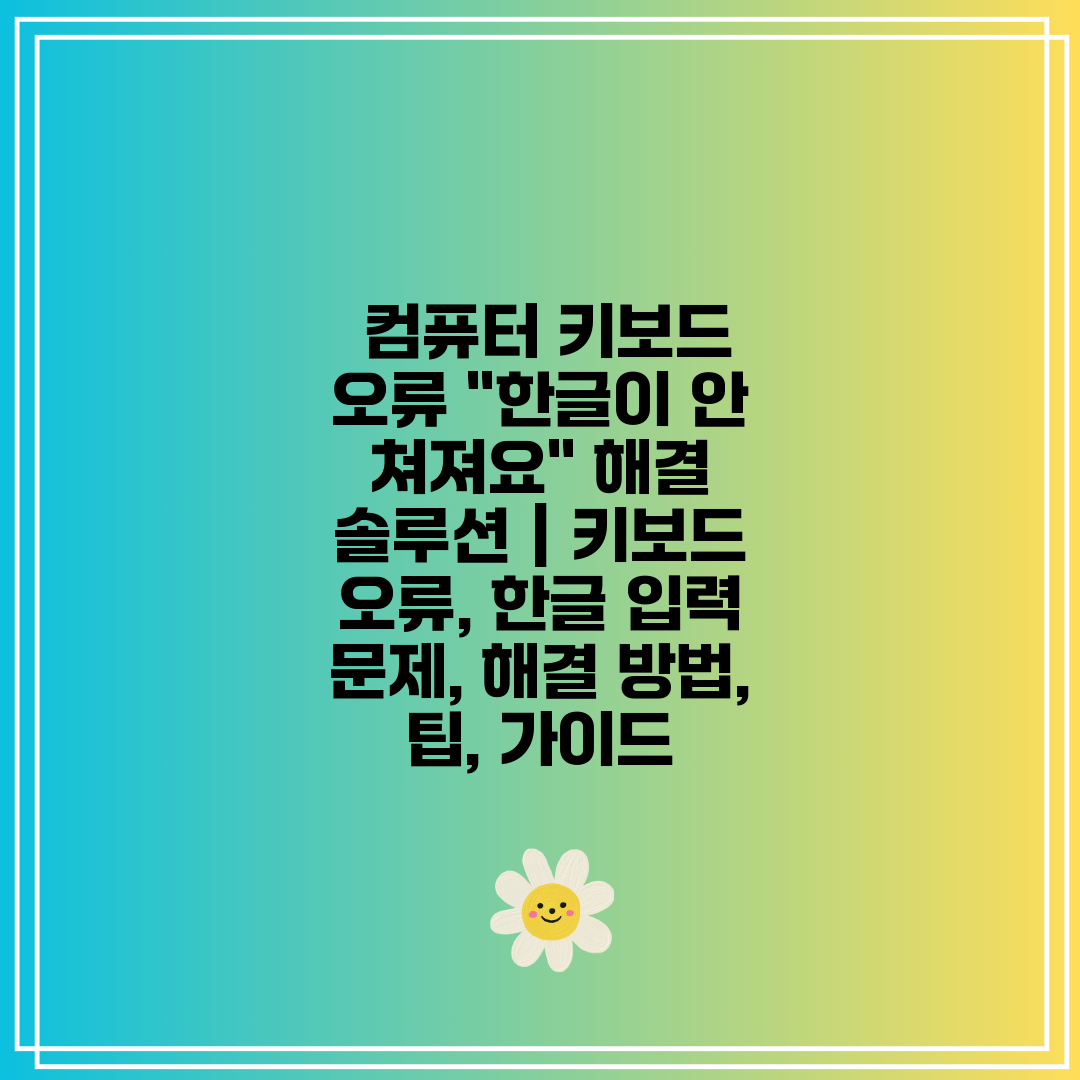
컴퓨터 키보드 오류 "한글이 안 쳐져요" 해결 솔루션 | 키보드 오류, 한글 입력 문제, 해결 방법, 팁, 가이드
컴퓨터를 사용하다 보면 갑자기 한글 입력이 안 되는 경우가 발생할 수 있습니다. 이는 다양한 원인으로 인해 발생할 수 있으며, 당황스럽게 만드는 문제입니다.
하지만 걱정하지 마세요! 이 글에서는 키보드 오류로 인해 한글 입력이 안 되는 문제를 해결하는 방법을 단계별로 알려드립니다. 간단한 설정 변경부터 키보드 드라이버 재설치까지, 문제 해결을 위한 다양한 팁과 가이드를 제공합니다.
더 이상 한글 입력 때문에 답답해하지 마시고, 지금 바로 문제 해결을 위한 여정을 시작해 보세요! 문제 해결의 핵심은 원인을 정확하게 파악하고, 그에 맞는 해결 방법을 적용하는 것입니다.
이 글을 통해 키보드 오류를 해결하고 다시 한글 입력을 자유롭게 사용할 수 있기를 바랍니다.
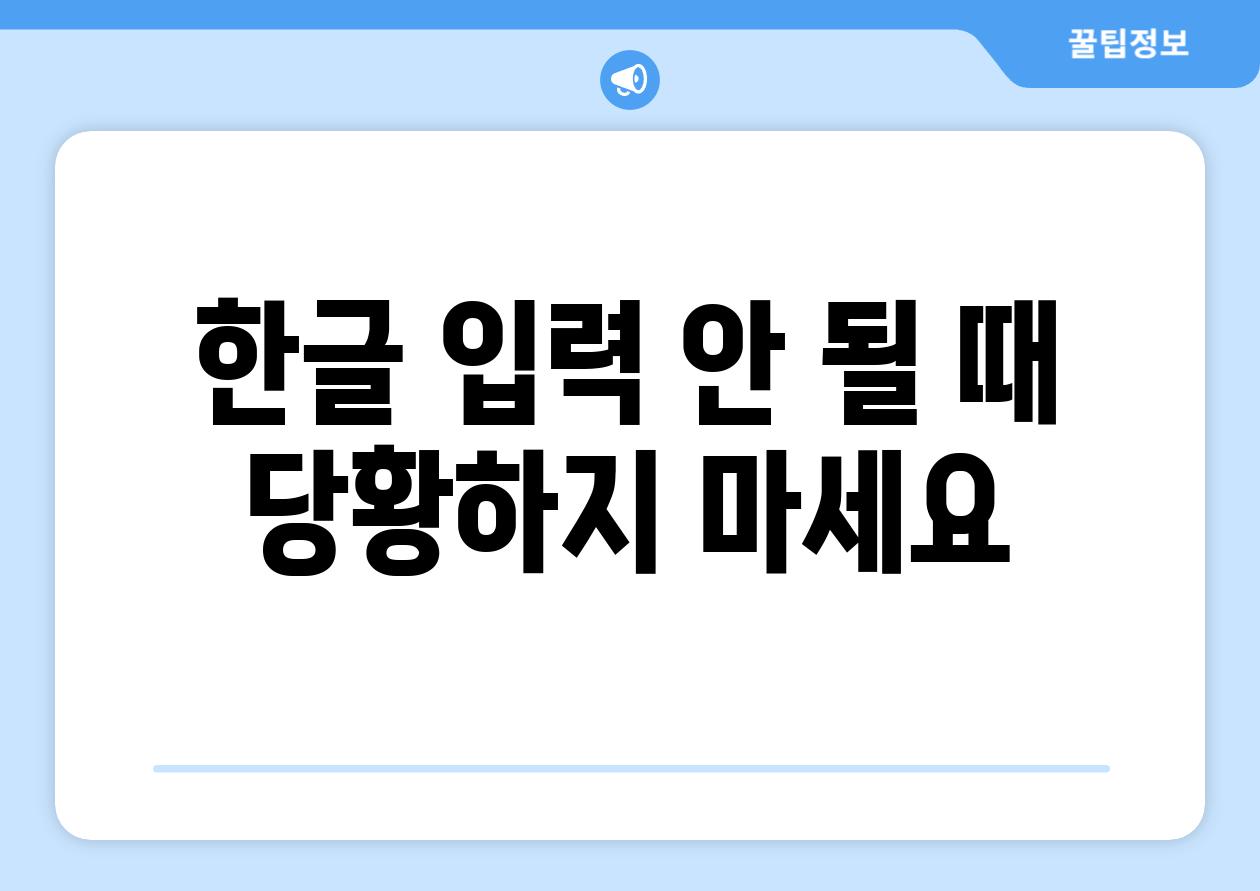
컴퓨터 키보드 오류 "한글이 안 쳐져요" 해결 솔루션 | 키보드 오류, 한글 입력 문제, 해결 방법, 팁, 가이드
한글 입력 안 될 때, 당황하지 마세요!
컴퓨터를 사용하다 보면 갑자기 한글 입력이 안 되는 경우가 발생할 수 있습니다. 익숙하게 사용하던 키보드가 말썽을 부리면 당황스럽고, 업무나 학업에 지장을 줄 수 있습니다. 하지만 너무 걱정하지 마세요! 대부분 간단한 설정 오류나 키보드 문제로 인해 발생하는 현상이며, 몇 가지 해결 방법만으로 문제를 해결할 수 있습니다.
이 글에서는 키보드 오류로 인해 한글 입력이 안 될 때, 문제를 해결하는 다양한 방법들을 단계별로 설명합니다. 키보드 설정, 언어 설정, 드라이버 업데이트 등 다양한 원인과 해결책을 제시하며, 문제를 해결하는 데 도움을 드립니다. 꼼꼼하게 살펴보고, 문제를 빠르게 해결하여 다시 편리하게 한글 입력을 즐겨보세요.
- 키보드 설정 확인: 한/영 키, Caps Lock 키, Num Lock 키 상태를 확인하고 제대로 작동하는지 확인하세요. 잘못 설정되어 있거나 눌려 있는 경우, 한글 입력이 안 될 수 있습니다.
- 언어 설정 확인: 컴퓨터의 언어 설정이 한국어로 되어 있는지 확인하세요. 설정이 잘못되어 영어로 되어 있으면 한글 입력이 불가능합니다.
- 키보드 드라이버 업데이트: 키보드 드라이버가 최신 버전인지 확인하고, 필요한 경우 최신 버전으로 업데이트하세요. 오래된 드라이버는 키보드 오류를 유발할 수 있습니다.
- 키보드 연결 확인: USB 연결 키보드의 경우, 케이블 연결 상태를 확인하고, 무선 키보드라면 배터리 상태나 연결 상태를 확인합니다.
위 방법들을 시도해도 해결되지 않으면, 키보드 자체에 문제가 있을 수 있습니다. 새로운 키보드로 교체해보는 것을 추천합니다. 만약 키보드 문제가 아니라면, 컴퓨터 시스템 오류일 수도 있으니, 컴퓨터 재부팅이나 시스템 복구를 고려해 보세요.
한글 입력 오류는 생각보다 간단한 문제일 수 있습니다. 위의 방법들을 차근차근 시도해보면 대부분의 경우 문제를 해결할 수 있습니다. 컴퓨터 사용 중 발생하는 문제는 대부분 해결책이 존재합니다. 당황하지 말고 차분하게 문제 해결에 도전해보세요!
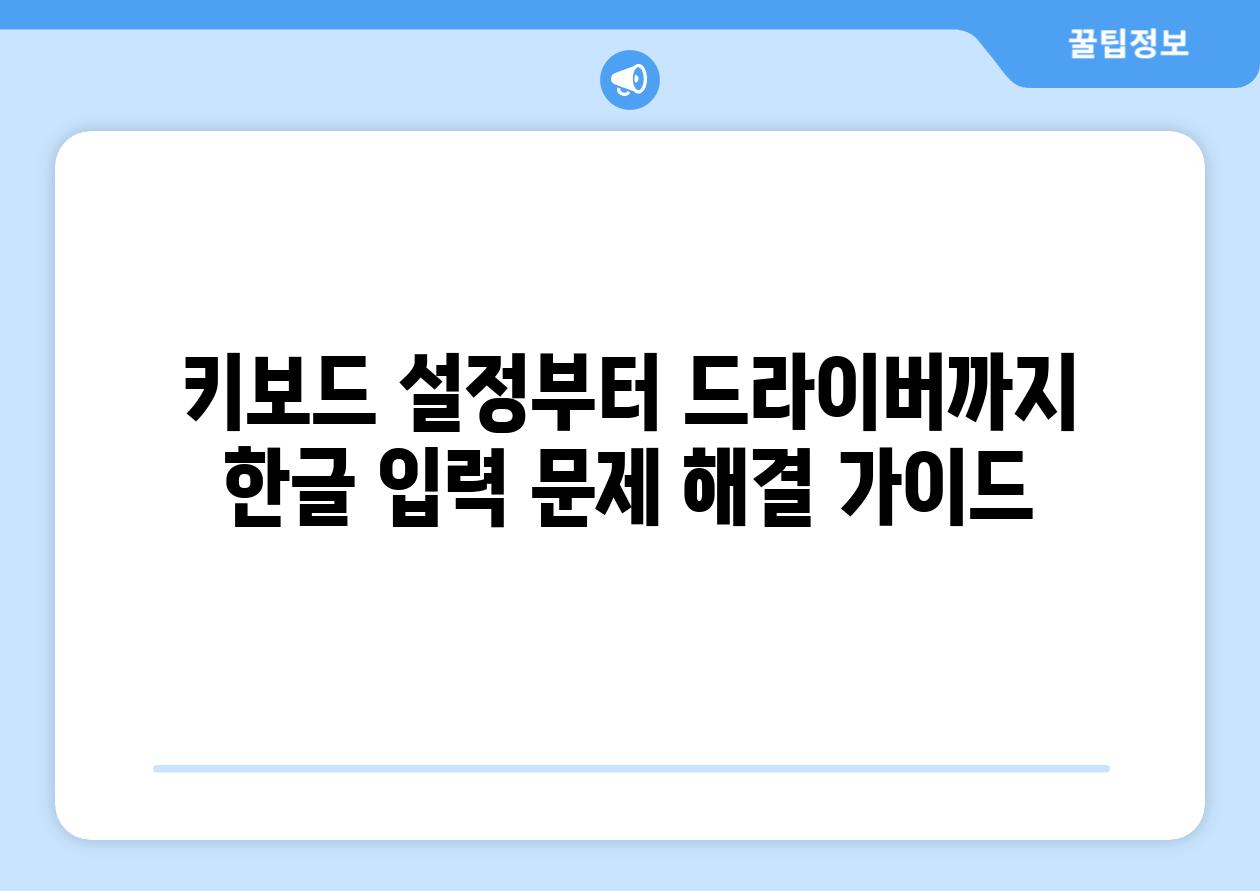
컴퓨터 키보드 오류 "한글이 안 쳐져요" 해결 솔루션 | 키보드 오류, 한글 입력 문제, 해결 방법, 팁, 가이드
키보드 설정부터 드라이버까지, 한글 입력 문제 해결 가이드
컴퓨터를 사용하다 보면 갑자기 한글이 입력되지 않아 당황스러울 때가 있습니다. 키보드 오류로 인해 한글 입력이 안 되는 경우, 당황하지 말고 아래 가이드를 따라 문제 해결을 시도해 보세요. 간단한 설정 변경부터 드라이버 업데이트까지, 다양한 해결 방법을 단계별로 제시하여 문제를 빠르게 해결할 수 있도록 도와드립니다.
| 문제 상황 | 해결 방법 | 추가 정보 | 주의 사항 |
|---|---|---|---|
| 키보드 언어 설정이 잘못됨 | 작업 표시줄의 언어 표시를 클릭하여 한글(한국어)로 변경합니다. | Windows 설정 > 시간 및 언어 > 언어에서 언어 설정을 확인할 수 있습니다. | 키보드 레이아웃이 잘못 설정된 경우, 입력 방식이 변경될 수 있습니다. |
| 키보드 드라이버 오류 | 장치 관리자에서 키보드 드라이버를 업데이트하거나 재설치합니다. | 드라이버 업데이트는 장치 관리자에서 해당 키보드를 찾아 마우스 우클릭 후 "드라이버 업데이트"를 통해 진행 가능합니다. | 드라이버 업데이트 후 컴퓨터를 재부팅해야 적용됩니다. |
| 키보드 고장 | 키보드를 다른 컴퓨터에 연결하여 작동 여부를 확인합니다. | 키보드 고장이 의심되는 경우, 새 키보드로 교체하는 방법을 고려해야 합니다. | 키보드 연결 케이블이 손상되었는지 확인해 보세요. |
| 한글 입력기 오류 | 한글 입력기를 다시 설치하거나, 다른 입력기를 사용해 봅니다. | Windows 설정 > 시간 및 언어 > 언어 > 입력 방법에서 입력기 설정을 확인할 수 있습니다. | 잘못된 입력기를 사용할 경우, 원하는 한글 입력이 제대로 안 될 수 있습니다. |
위 방법들을 시도해도 한글 입력 문제가 해결되지 않으면, 컴퓨터 전문가에게 도움을 요청하는 것이 좋습니다. 키보드 오류는 다양한 원인으로 발생할 수 있으므로, 문제를 정확히 진단하고 해결하기 위해 전문가의 도움이 필요할 수 있습니다.
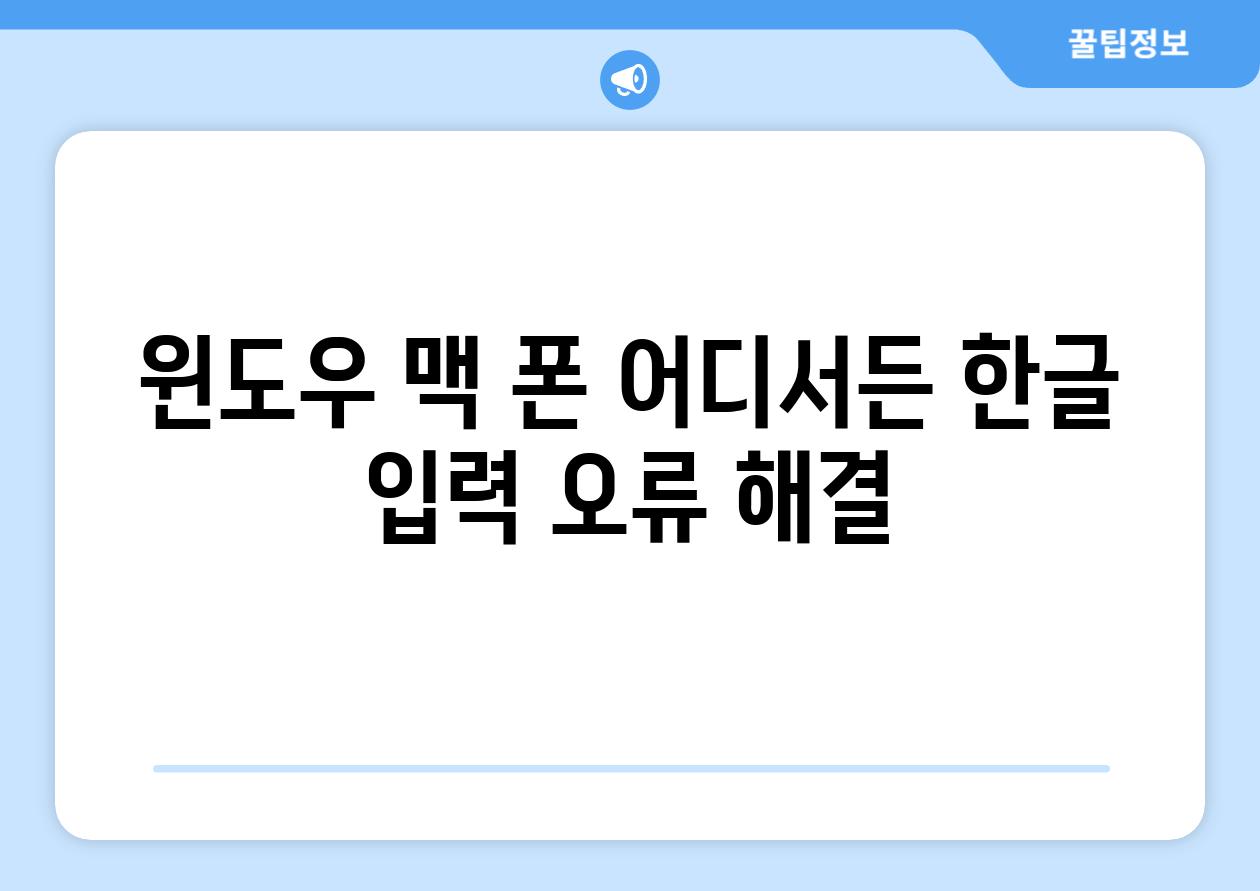
윈도우, 맥, 폰, 어디서든 한글 입력 오류 해결
컴퓨터 키보드 한글 입력 오류, 이제 걱정하지 마세요!
"문제는 답을 찾기 위해 존재한다." - 알베르트 아인슈타인
컴퓨터 키보드 한글 입력 오류, 해결책을 찾아보세요!
- 한글 입력 불가
- 키보드 오류
- 한글 설정 문제
컴퓨터 키보드에서 한글이 입력되지 않아 답답하셨나요? 다양한 이유로 발생할 수 있는 한글 입력 오류, 이제 걱정하지 마세요. 본 가이드에서는 윈도우, 맥, 폰 등 다양한 환경에서 나타나는 한글 입력 오류 해결 방법을 알려드립니다. 쉬운 단계별 해결 방법을 따라하면 누구나 손쉽게 문제를 해결할 수 있습니다. 컴퓨터를 사용하는데 있어 필수적인 한글 입력, 이제 제대로 사용해보세요!
윈도우 PC에서 한글 입력 문제 해결
"문제는 우리가 풀기 위해 존재한다." - 존 F. 케네디
윈도우 PC에서 한글 입력 문제, 해결책을 찾아보세요!
- 한영키 오류
- 키보드 언어 설정
- 드라이버 문제
윈도우 PC에서 한글 입력이 안 될 때, 가장 먼저 한영키를 알아보세요. 한영키가 눌려 있는 상태에서 한글 입력이 안 되는 경우, 한영키를 다시 눌러 상태를 바꿔줍니다. 또한 윈도우 설정에서 키보드 언어 설정이 제대로 되어 있는지 확인해야 합니다. 만약 키보드가 제대로 인식되지 않는다면, 키보드 드라이버 업데이트가 필요할 수 있습니다. 드라이버는 장치와 운영 체제 간의 연결을 담당하므로, 최신 드라이버로 업데이트하면 문제 해결에 도움이 됩니다.
맥에서 한글 입력 문제 해결
"모든 문제에는 해결책이 있다." - 괴테
맥에서 한글 입력 문제, 해결책을 찾아보세요!
- 입력 소스 선택
- 키보드 레이아웃
- 한글 입력기 설정
맥에서 한글이 입력되지 않을 때, 입력 소스를 알아보세요. 맥은 다양한 언어를 지원하며, 입력 소스를 통해 언어를 전환할 수 있습니다. 맥 설정에서 키보드 레이아웃이 제대로 설정되었는지 확인하고, 필요에 따라 변경해줍니다. 또한 맥은 다양한 한글 입력기를 지원합니다. 한글 입력기 설정을 통해 원하는 입력 방식을 선택할 수 있습니다. 예를 들어, 한글 자음과 모음을 따로 입력하는 방식이나, 한글 자음과 모음을 함께 입력하는 방식 등을 선택할 수 있습니다.
스마트폰에서 한글 입력 문제 해결
"문제는 우리를 강하게 만든다." - 윌리엄 셰익스피어
스마트폰에서 한글 입력 문제, 해결책을 찾아보세요!
- 키보드 언어 설정
- 입력 방식 설정
- 키보드 업데이트
스마트폰에서 한글 입력이 안 될 때, 가장 먼저 키보드 언어 설정을 확인해야 합니다. 스마트폰 설정에서 키보드 언어가 한글로 설정되어 있는지 확인하고, 필요에 따라 변경해줍니다. 스마트폰은 다양한 입력 방식을 지원합니다. 입력 방식 설정을 통해 자신에게 맞는 입력 방식을 선택할 수 있습니다. 예를 들어, 천지인, 두벌식, 가상 키보드 등 다양한 입력 방식을 선택할 수 있습니다. 만약 키보드가 오래되었거나 문제가 있을 경우, 키보드 업데이트를 통해 해결할 수 있습니다.
한글 입력 오류 해결 팁
"실패는 성공의 어머니이다." - 토마스 에디슨
한글 입력 오류 해결, 성공의 길로 나아가세요!
- 다시 시작
- 키보드 청소
- 전문가 도움
위 방법들을 모두 시도해도 한글 입력 문제가 해결되지 않는다면, 기기를 다시 시작해 보세요. 간혹 시스템 오류로 인해 한글 입력이 제대로 되지 않을 수 있습니다. 또한 키보드에 먼지나 이물질이 끼어 문제가 발생할 수 있으므로, 키보드를 깨끗이 청소해주세요. 위 방법들을 모두 시도해도 문제가 해결되지 않으면, 전문가의 도움을 받는 것이 좋습니다.
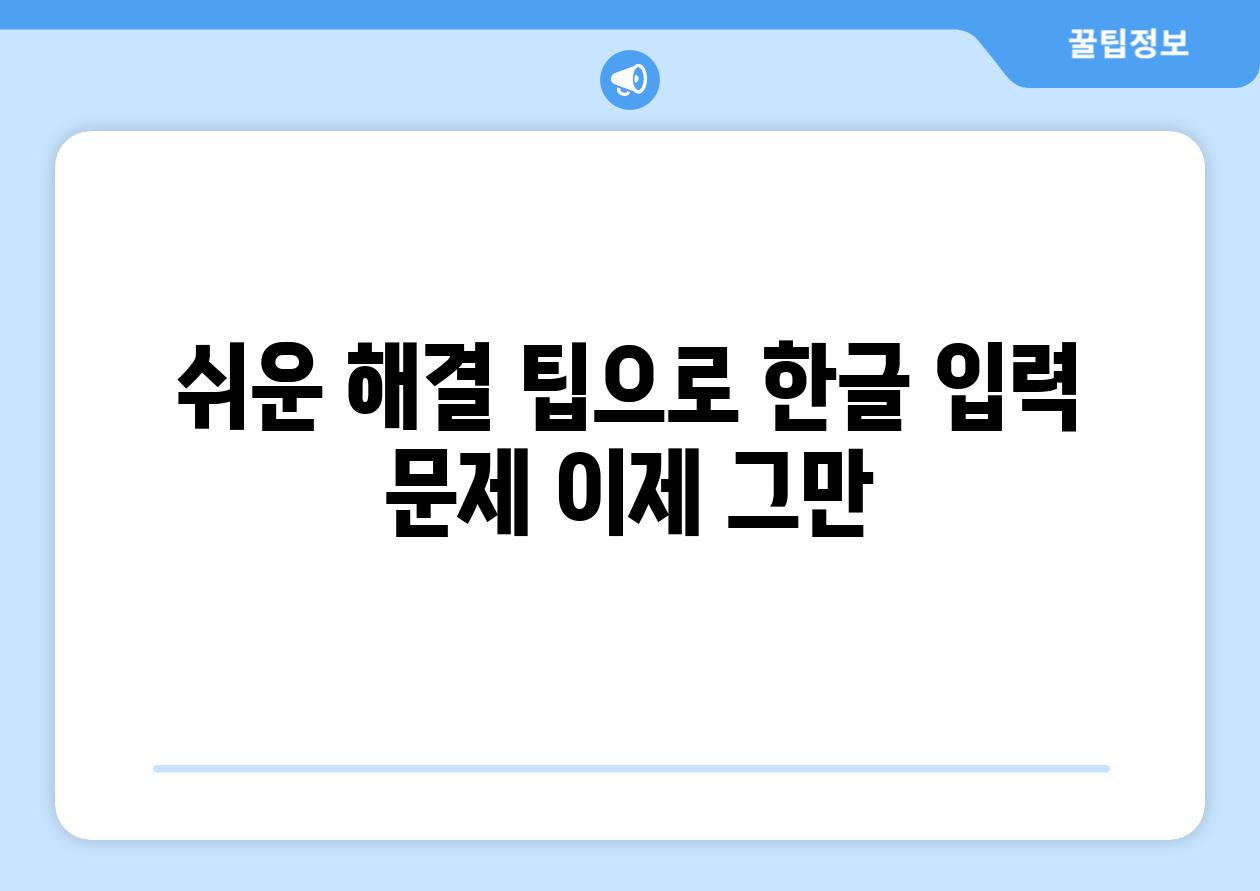
쉬운 해결 팁으로 한글 입력 문제, 이제 그만!
1, 키보드 설정 확인하기
- 키보드 레이아웃이 한글로 설정되어 있는지 확인하세요. 잘못된 레이아웃으로 인해 한글 입력이 안 될 수 있습니다.
- Caps Lock 키가 켜져 있는지 확인하세요. Caps Lock 키가 켜져 있으면 한글이 대문자로 입력될 수 있습니다.
- 한/영 키를 눌러 입력 모드를 확인하세요. 한글 입력 모드가 아닌 경우 한글 입력이 되지 않습니다.
키보드 레이아웃 변경 방법
Windows의 경우, 작업 표시줄의 언어 바를 클릭하여 원하는 언어를 선택하세요. macOS의 경우, 메뉴 바에서 Apple 메뉴 > 시스템 환경설정 > 키보드 > 입력 소스를 선택하여 레이아웃을 변경할 수 있습니다.
한/영 키 확인 방법
키보드에서 한/영 키를 누르면 화면 하단에 한글 또는 영어 입력 모드를 나타내는 표시가 나타납니다. 한글 입력 모드가 아닌 경우 한/영 키를 다시 눌러 한글 입력 모드로 전환하세요.
2, 드라이버 업데이트 또는 재설치
- 키보드 드라이버가 최신 버전인지 확인하세요. 오래된 드라이버로 인해 문제가 발생할 수 있습니다.
- 키보드 드라이버를 최신 버전으로 업데이트하거나, 문제 해결을 위해 드라이버를 재설치하세요.
- 드라이버를 업데이트하거나 재설치하는 방법은 키보드 제조사의 웹사이트에서 확인할 수 있습니다.
드라이버 업데이트 방법
Windows의 경우 장치 관리자에서 키보드 드라이버를 찾아 오른쪽 클릭하여 드라이버 업데이트를 선택합니다. macOS의 경우 시스템 환경설정 > 키보드를 선택하여 드라이버를 업데이트할 수 있습니다.
드라이버 재설치 방법
키보드 제조사 웹사이트에서 해당 모델의 드라이버를 다운로드하여 설치합니다. 설치 후 컴퓨터를 다시 시작하면 드라이버가 재설치됩니다.
3, 키보드 연결 확인
- 키보드가 컴퓨터에 제대로 연결되었는지 확인하세요. 연결이 느슨하거나 문제가 있을 수 있습니다.
- 키보드를 컴퓨터에서 분리했다가 다시 연결해 보세요. 이렇게 하면 연결 문제를 해결할 수 있습니다.
- 다른 USB 포트에 키보드를 연결해 보세요. USB 포트 문제로 인해 한글 입력이 안 될 수 있습니다.
USB 포트 확인 방법
키보드를 컴퓨터에서 뽑은 후, 다른 USB 포트에 연결하여 한글 입력이 되는지 확인합니다. 다른 포트에서도 문제가 발생하면 키보드 자체의 문제일 가능성이 높습니다.
키보드 연결 상태 확인 방법
키보드를 컴퓨터에 연결했을 때 키보드 LED가 켜지는지 확인하세요. LED가 켜지지 않으면 키보드가 제대로 연결되지 않은 것입니다.
4, 키보드 고장 가능성 확인
- 위 방법들을 모두 시도해도 문제가 해결되지 않으면 키보드 자체에 문제가 있을 수 있습니다.
- 다른 키보드로 연결하여 문제가 해결되는지 확인하세요. 다른 키보드에서도 문제가 발생하면 컴퓨터 시스템 문제일 가능성이 있습니다.
- 키보드 고장 시에는 제조사에 문의하여 수리 또는 교체를 받아야 합니다.
키보드 고장 판별 방법
키보드를 컴퓨터에 연결했을 때 LED가 켜지지 않거나, 다른 키보드 연결 시 정상 작동하면 키보드 자체 고장 가능성이 높습니다.
키보드 수리 및 교체 정보
키보드 제조사 웹사이트 또는 고객센터를 통해 수리 및 교체 관련 정보를 확인할 수 있습니다. 보증 날짜 안에 고장 발생 시 무상으로 수리 또는 교체가 가능할 수 있습니다.
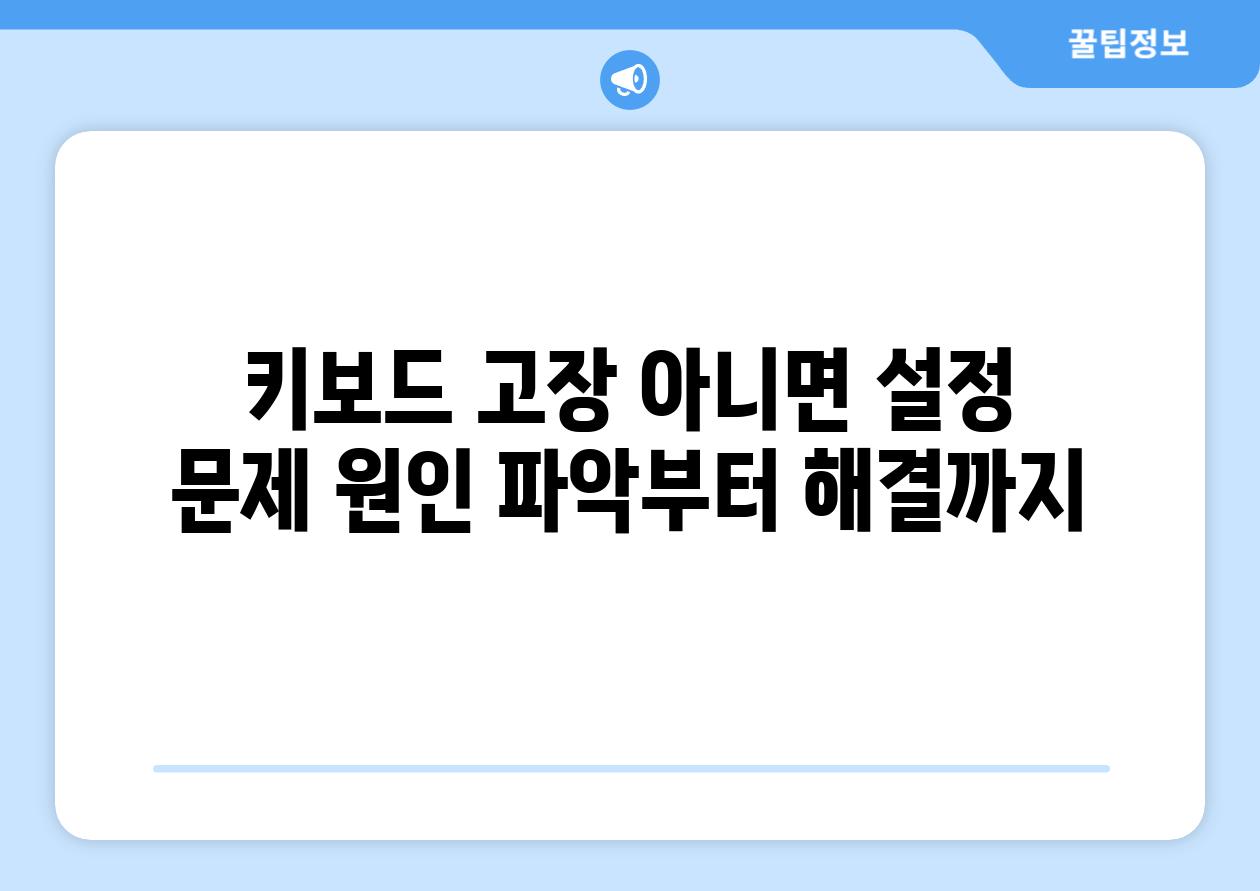
키보드 고장? 아니면 설정 문제? 원인 파악부터 해결까지
한글 입력 안 될 때, 당황하지 마세요!
갑자기 한글 입력이 안돼서 당황스러우신가요?
컴퓨터 키보드는 우리가 생각보다 자주 사용하는 도구이기 때문에 문제 발생 시 큰 불편함을 가져다줍니다.
하지만 대부분의 경우 간단한 설정 변경이나 드라이버 업데이트를 통해 해결될 수 있습니다.
이 글에서는 키보드 한글 입력 문제를 해결하는 다양한 방법을 알려드립니다.
"한글이 안 쳐져요! 키보드 고장인가요?"
키보드 설정부터 드라이버까지, 한글 입력 문제 해결 가이드
키보드 설정은 언어 설정, 키보드 레이아웃, 입력 방식 등 다양한 요소가 있습니다.
먼저 윈도우나 맥 운영체제의 언어 설정에서 한글이 제대로 선택되었는지 확인해야 합니다.
또한 키보드 레이아웃 설정을 확인하여 한글 입력을 위한 적절한 레이아웃이 선택되었는지 확인해야 합니다.
마지막으로 드라이버의 업데이트나 재설치를 통해 키보드 입력 문제를 해결할 수 있습니다.
"내 키보드 설정이 잘못된 건 아닐까?"
윈도우, 맥, 폰, 어디서든 한글 입력 오류 해결
운영체제에 따라 한글 입력 오류 해결 방법이 다를 수 있습니다.
윈도우에서는 언어 설정과 키보드 레이아웃 설정을 확인하고 드라이버를 업데이트하면 문제 해결에 도움이 됩니다.
맥에서는 시스템 환경설정의 키보드 설정과 언어 설정을 확인해야 합니다.
스마트폰에서는 입력 방식 설정을 확인하고 필요에 따라 키보드 앱을 업데이트하는 것이 좋습니다.
"윈도우, 맥, 폰 다 사용하는데, 어떻게 해결해야 할지 막막해요."
쉬운 해결 팁으로 한글 입력 문제, 이제 그만!
키보드 한글 입력 문제는 간단한 해결 팁을 통해 대부분 해결됩니다.
Caps Lock 키를 눌러 한/영 변환 상태를 알아보세요.
한글 입력 시 Shift 키를 누르고 있는지 확인해야 합니다.
키보드 연결 상태를 확인하고 다른 USB 포트에 연결해보는 것도 방법입니다.
"간단한 팁만으로도 해결된다니, 신기하네요!"
키보드 고장? 아니면 설정 문제? 원인 파악부터 해결까지
키보드 한글 입력 문제는 키보드 고장일 수도 있고 설정 문제일 수도 있습니다.
키보드 고장이 의심된다면 다른 키보드로 연결해보거나 키보드 청소를 통해 문제를 해결할 수 있습니다.
설정 문제가 의심된다면 위에서 설명한 방법을 따라 설정을 확인하고 변경해보세요.
"키보드 고장인지, 설정 문제인지 헷갈려요."
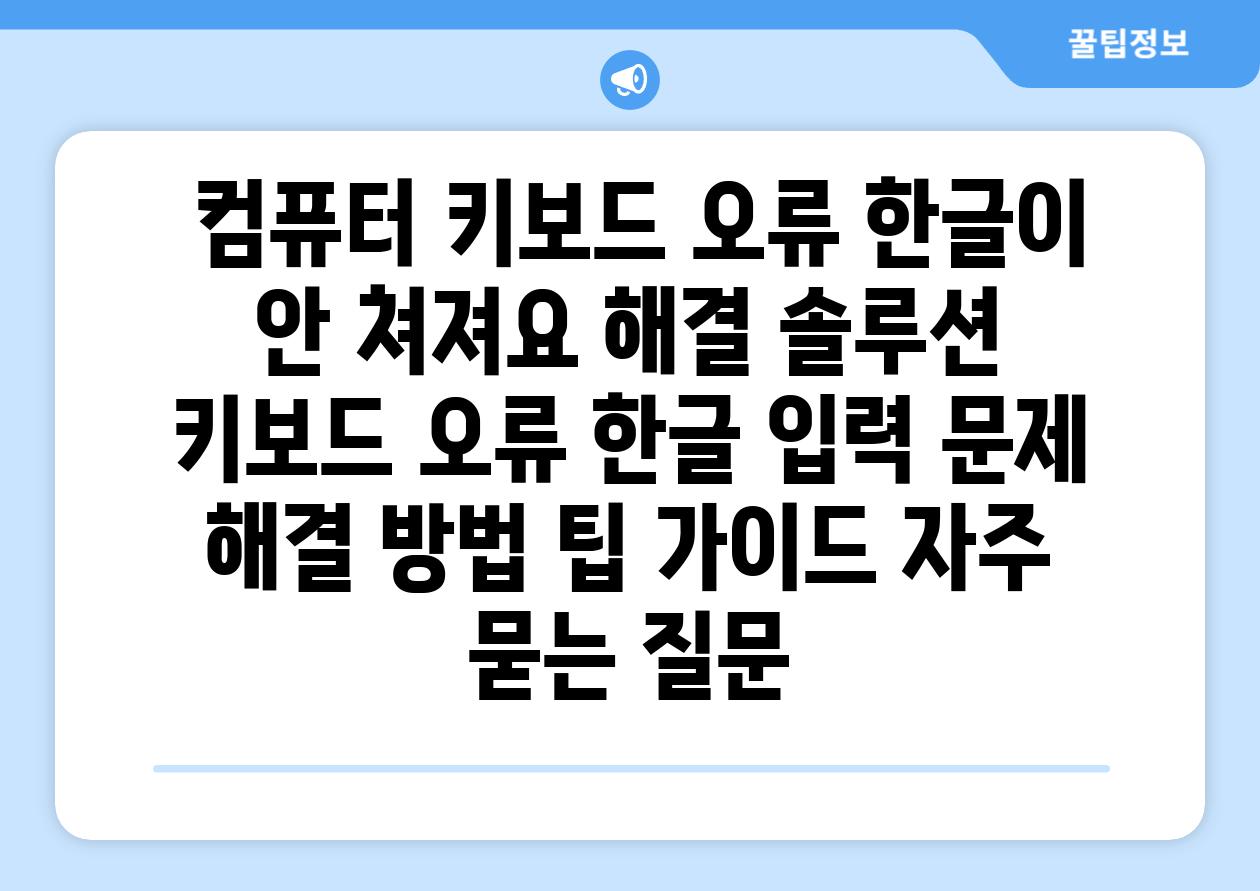
컴퓨터 키보드 오류 "한글이 안 쳐져요" 해결 솔루션 | 키보드 오류, 한글 입력 문제, 해결 방법, 팁, 가이드 에 대해 자주 묻는 질문 TOP 5
질문. 컴퓨터에서 한글이 안 쳐지는 가장 흔한 이유는 무엇인가요?
답변. 한글 입력이 안 되는 가장 흔한 이유는 한글 입력 방식이 활성화되지 않았거나, 잘못 설정되었기 때문입니다. 예를 들어, 영어 입력 모드로 설정되어 있거나, 한글 입력 방식이 한/영 키, Caps Lock 키, 또는 Shift 키와 같은 키 조합으로 변경되었을 수 있습니다. 또한 키보드 드라이버 문제나 시스템 오류로 인해 발생할 수도 있습니다.
질문. 키보드 설정을 확인했는데도 한글이 안 쳐진다면 어떻게 해야 하나요?
답변. 키보드 설정을 확인했는데도 한글 입력이 되지 않는다면 키보드 드라이버를 업데이트하거나, 재설치하는 것이 좋습니다. 키보드 드라이버는 키보드와 운영 체제 간의 통신을 담당하는 프로그램으로, 드라이버가 손상되거나 오래된 경우 한글 입력이 제대로 작동하지 않을 수 있습니다. 장치 관리자에서 키보드 드라이버를 업데이트하거나, 제조사 홈페이지에서 최신 드라이버를 다운로드하여 설치할 수 있습니다.
만약 드라이버 문제가 아니라면 시스템 오류가 발생했을 가능성이 있습니다. 시스템 오류를 해결하기 위해서는 PC를 재부팅하거나, 운영 체제를 최신 버전으로 업데이트하는 것이 좋습니다.
질문. 한글 입력 방식을 변경하는 방법은 무엇인가요?
답변. 한글 입력 방식을 변경하는 방법은 운영 체제에 따라 다릅니다. Windows 사용자는 작업 표시줄의 입력 표시기를 클릭하여 한글 입력 방식을 선택할 수 있습니다. Mac 사용자는 메뉴 바의 입력 메뉴에서 한글 입력 방식을 선택할 수 있습니다.
또한, 키보드 단축키를 사용해서 한글 입력 방식을 빠르게 전환할 수 있습니다. 일반적으로 한/영 키 또는 Ctrl + Shift 키를 사용하여 한글과 영어 입력 방식을 전환할 수 있습니다. 자세한 내용은 사용 중인 운영 체제의 도움말을 참조하세요.
질문. 한글 입력 시 자꾸 다른 글자가 입력되는 경우 어떻게 해야 하나요?
답변. 한글 입력 시 다른 글자가 입력되는 경우 키보드 오류, 입력 방식 설정 오류, 키보드 드라이버 문제, 또는 시스템 오류가 원인일 수 있습니다.
먼저 키보드를 깨끗하게 청소하고, 키보드 연결 상태를 확인하여 헐거운 부분이 있는지 확인해야 합니다. 또한 한글 입력 방식 설정이 잘못되지 않았는지 확인하고, 키보드 드라이버를 업데이트하거나 재설치하는 것이 좋습니다. 이러한 방법으로 문제가 해결되지 않으면 시스템 복구 또는 운영 체제 재설치를 고려해볼 수 있습니다.
질문. 한글 입력이 아예 안 되는 경우, 어떻게 해야 하나요?
답변. 한글 입력이 아예 안 되는 경우, 먼저 키보드 연결 상태를 확인하고, 키보드를 다른 USB 포트에 연결해 보세요. 만약 문제가 지속된다면 키보드 드라이버를 업데이트하거나 재설치하는 것이 좋습니다.
드라이버 문제가 아니라면 시스템 오류가 발생했을 가능성이 높습니다. PC를 재부팅하거나, 운영 체제를 최신 버전으로 업데이트해 보세요. 만약 문제가 여전히 해결되지 않으면 PC 전문가에게 문의하는 것이 좋습니다.
Related Photos
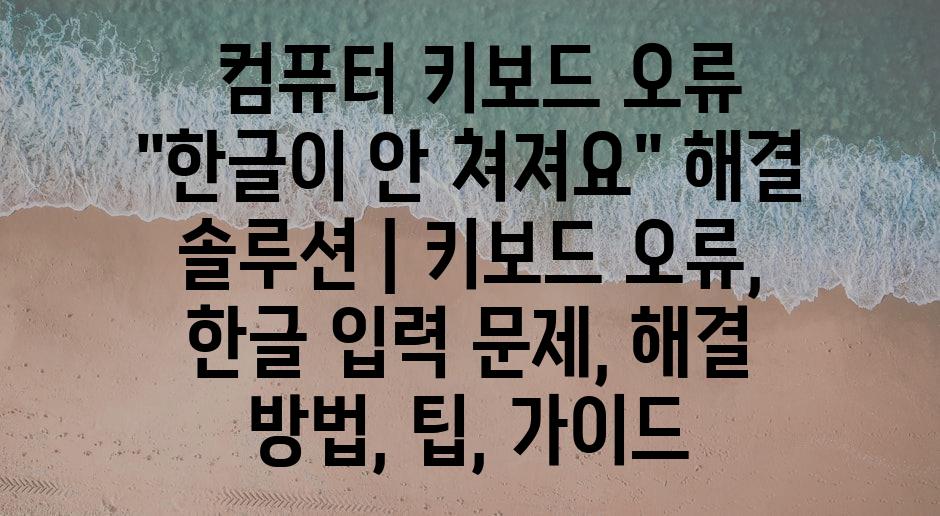


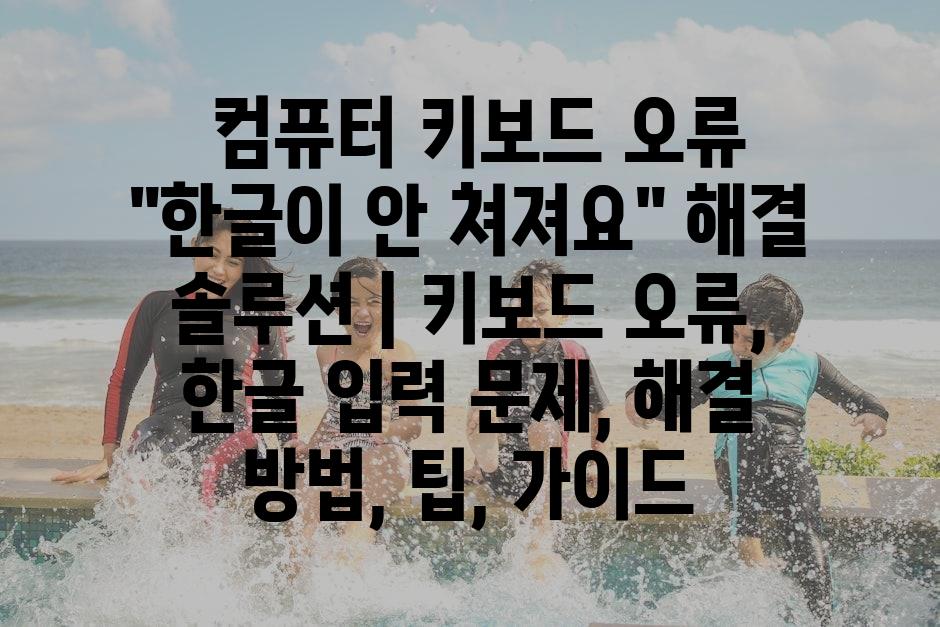
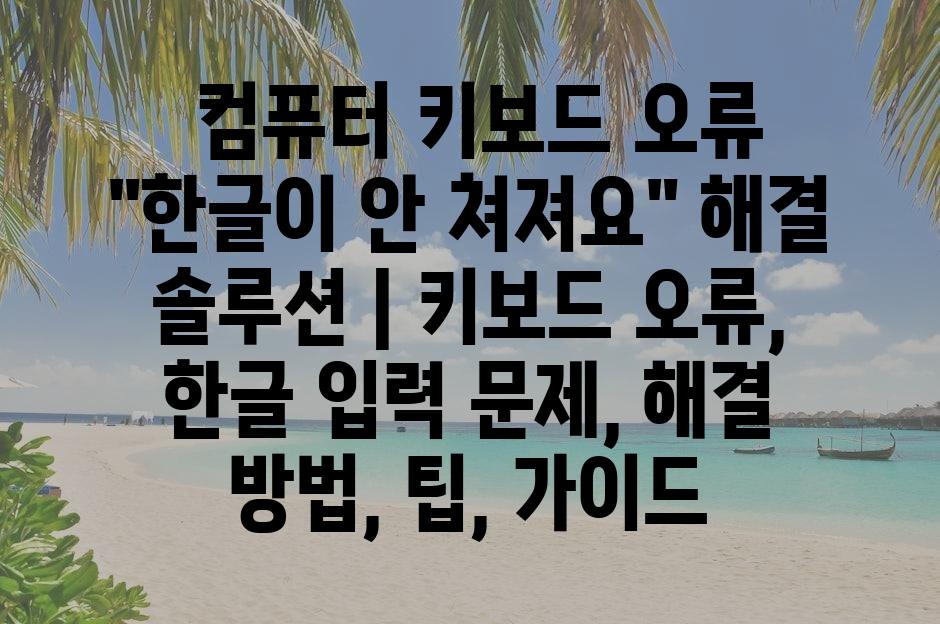
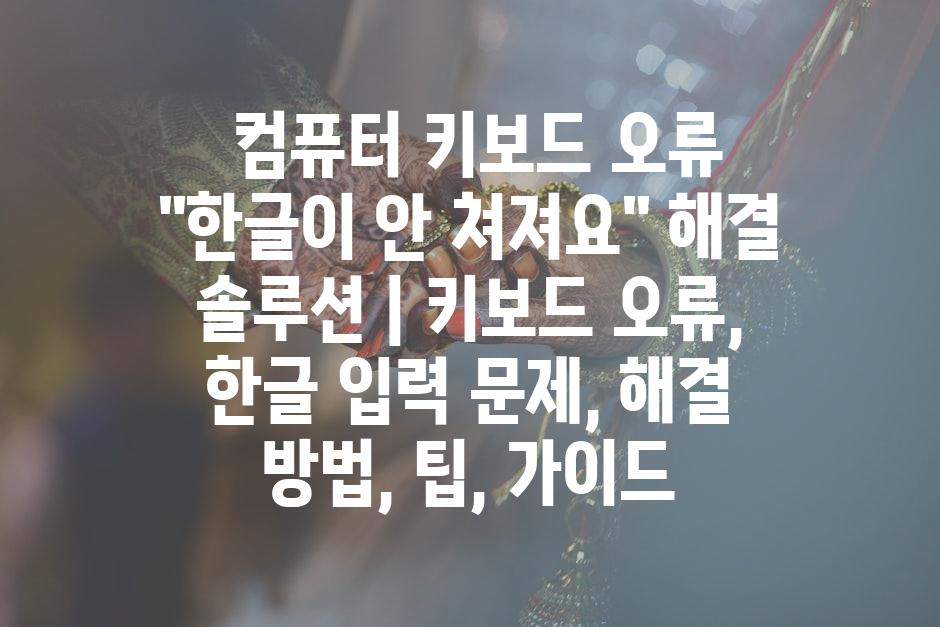

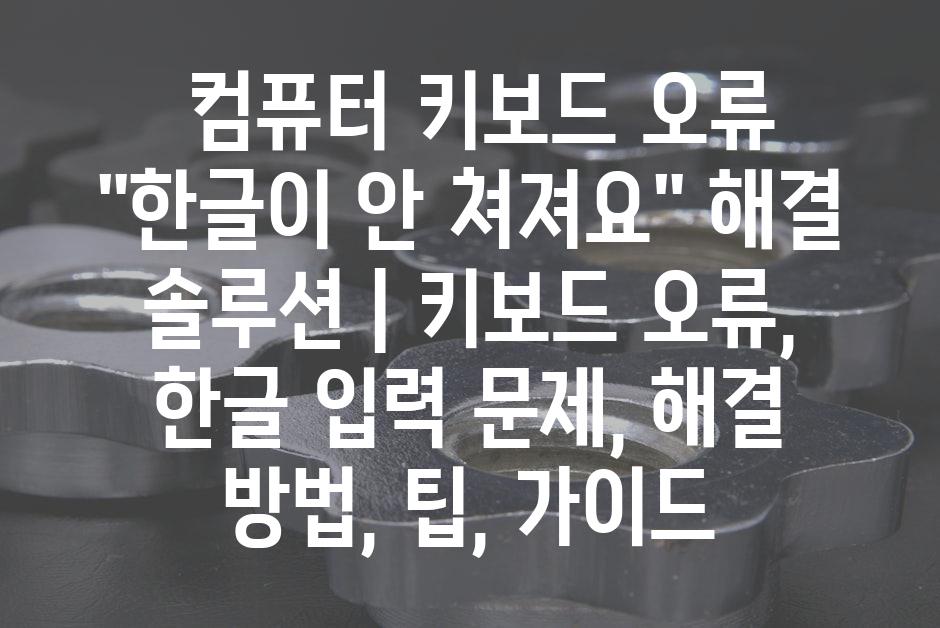

'기타' 카테고리의 다른 글
| 컴퓨터 마더보드 오류 해결 가이드| 교체부터 예방까지 | 마더보드 고장, 수리, 교체, DIY (1) | 2024.06.28 |
|---|---|
| 사운드 카드 왜곡 오류 해결| 순수한 오디오를 위한 솔루션 | 오디오 품질 개선, 왜곡 제거, 문제 해결 가이드 (0) | 2024.06.28 |
| 그래픽 카드 오류 해결 가이드| 주요 원인 분석 및 진단 방법 | 그래픽 카드 문제, 오류 해결, 진단 팁 (0) | 2024.06.28 |
| 사운드 카드 DMA 오류| 데이터 전송 문제 해결 가이드 | 윈도우, 드라이버, 문제 해결 팁 (0) | 2024.06.28 |
| 그래픽 카드 오류 발생 시 컴퓨터 안전하게 사용하는 방법 | 데이터 보호, 문제 해결, 안전 가이드 (0) | 2024.06.28 |



